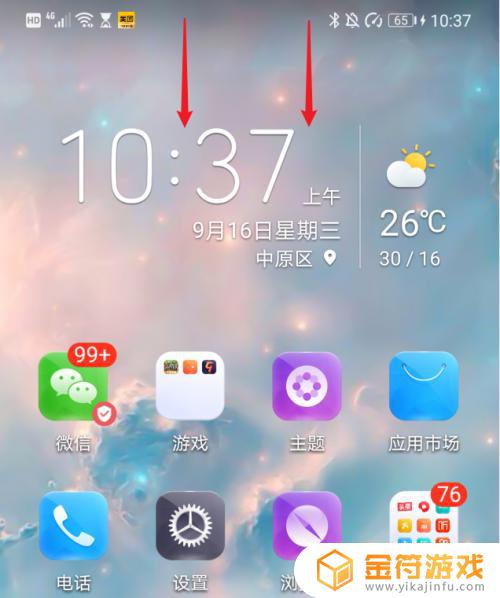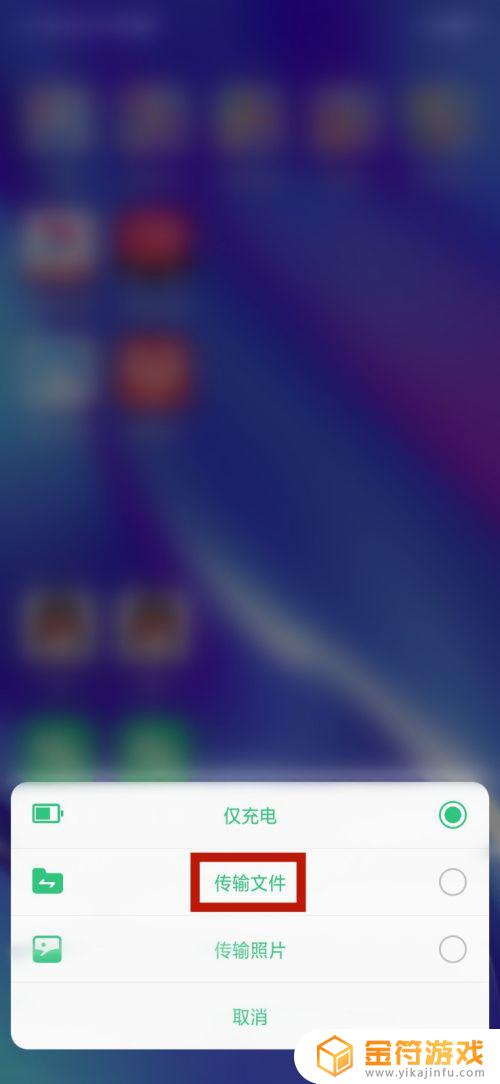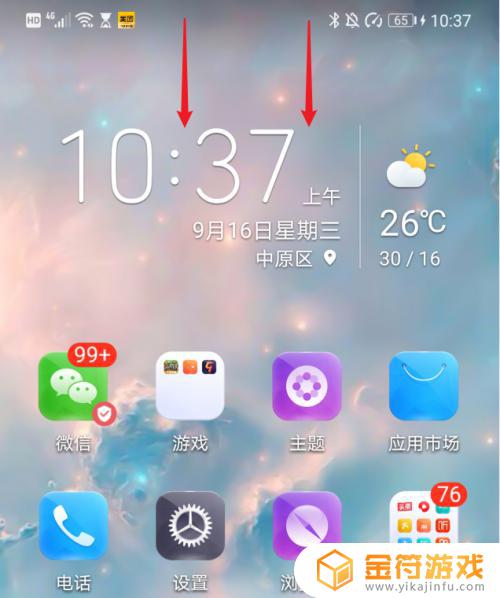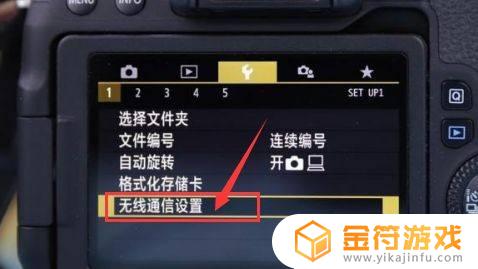手机和电脑连接后怎么传照片到电脑 如何使用数据线传手机照片到电脑
在日常生活中,我们经常会遇到手机里存储的大量照片需要传输到电脑上进行备份或编辑的情况,为了实现这一目的,我们可以通过使用数据线将手机和电脑连接起来,然后按照相应的操作步骤来传输照片。这种方法简单方便,不仅可以帮助我们快速地将手机中的照片传输到电脑上,还可以保证照片的安全性和完整性。学会如何使用数据线传手机照片到电脑是非常重要的一项技能。
如何使用数据线传手机照片到电脑
操作方法:
1.将手机插上数据线,另一头插电脑上。使手机与电脑连接,就像下图所示(数据线是具有传输功能的才可以,有些线是只有充电功能的,我曾经买到过)。

2.手机与电脑连接成功后,手机会出现下图所示内容,然后我们选择“传输照片”。
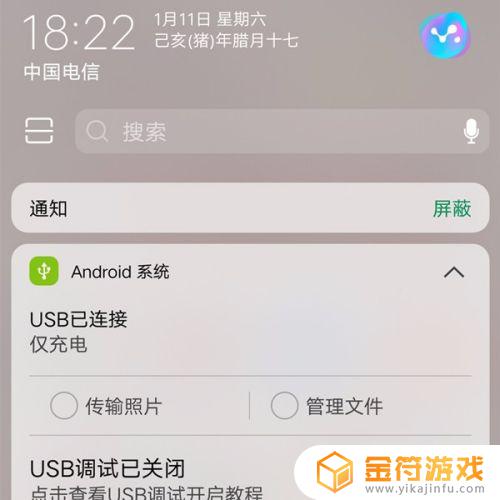
3.双击打开"计算机",打开如下页面后,然后在双击下图所示“便携设备(1)”,找到手机内的图片。
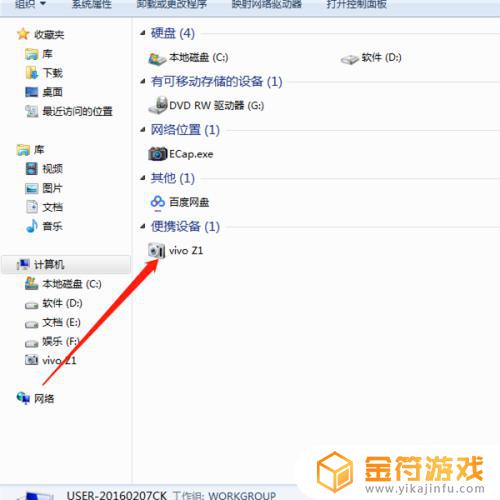
4.找到手机图片后,选择自己想要移动到手机内图片,然后右击选择“复制”该图片。
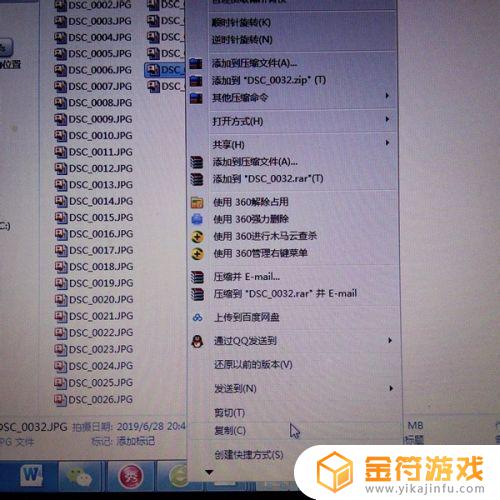
5.复制图片,在电脑上选择存放图片相应的文件夹。然后在空白处单击右键,选择“粘贴”,然后图片就成功移动到电脑上了。

6.如果你想移动全部的图片可以选择多张图片,也可以选择整个文件夹,这样就不用多次复制粘贴。
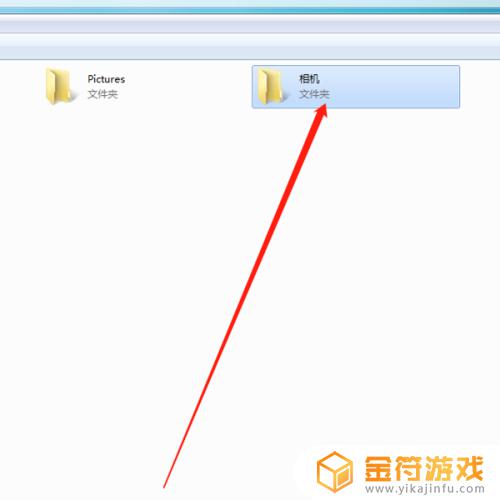
7.成功将图片拷到了电脑后,如果想要删除手机的图片。也可以直接在电脑上操作,打开“便捷设备(1)”,将想要删除的图片选中,单击右键,选择“删除”即可。
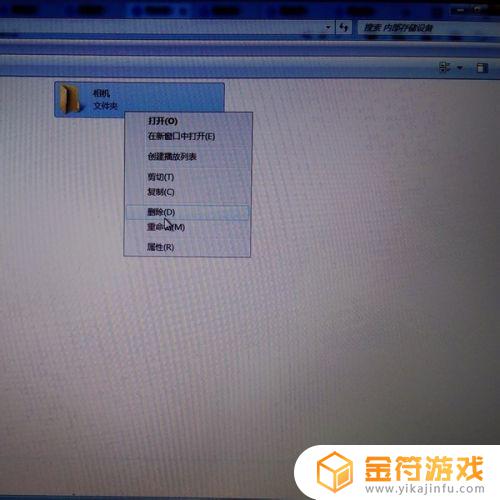
以上是手机和电脑连接后如何传输照片到电脑的全部内容,如果您遇到这种问题,可以根据小编的方法来解决,希望对大家有所帮助。